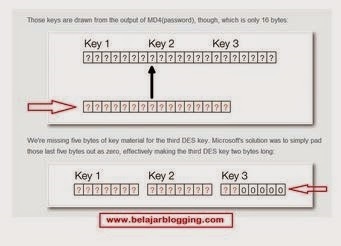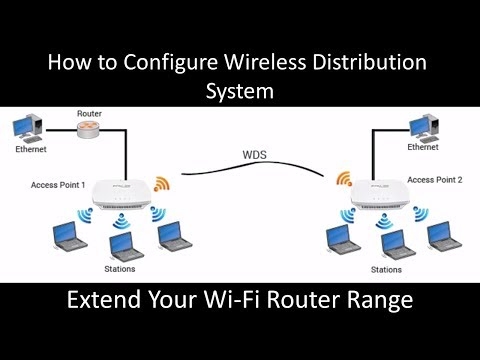Artikel ini akan memberi tumpuan kepada router Netis yang dilengkapi dengan port USB. Syarikat ini belum mempunyai banyak penghala seperti itu. Sekiranya saya tidak salah, ada dua daripadanya: MW5230 dan WF2880. Saya belum biasa dengan penghala pertama, tetapi saya mempunyai Netis WF2880. Dan ini bermaksud bahawa dengan contoh sebenar saya dapat menunjukkan dan memberitahu anda apa yang anda perlukan port USB pada penghala Netis, untuk apa anda boleh menyambungkannya di sana, cara mengkonfigurasi dan menggunakan semuanya.

Kedua-dua model mempunyai port USB 2.0. Ia boleh digunakan untuk tugas yang berbeza:
- Untuk menyambungkan modem 3G / 4G. Pada masa ini, fungsi ini hanya dilaksanakan pada penghala Netis MW5230. Ini bermaksud bahawa ia menyokong modem USB. Dan dengan menghubungkan modem ke penghala, kita dapat mengakses internet di semua peranti kita. Dari segi keserasian, terdapat maklumat bahawa modem berikut disokong secara rasmi: Huawei EC315, EC306-2, dan E3531i. Tetapi mungkin penghala ini dapat berfungsi dengan modem lain. Netis WF2880 tidak menyokong modem USB. Tetapi seperti yang saya fahami dari jawapan wakil rasmi Netis, sokongan dapat dilaksanakan dalam versi firmware berikut.
- Berkongsi fail pada peranti storan USB yang disambungkan ke penghala Netis. Semuanya sangat sederhana. Kami menyambungkan pemacu kilat USB atau cakera keras luaran ke penghala dan mendapatkannya dari semua peranti yang disambungkan ke penghala ini. Akses rangkaian tempatan. Tidak melalui internet.
- Pelayan FTP. Anda boleh mengkonfigurasi akses FTP ke pemacu. Termasuk melalui Internet.
- Pelayan media. Pada penghala Netis, anda boleh mengaktifkan perkhidmatan ini, dan mendapatkan akses DLNA ke video, foto dan muzik yang disimpan di pemacu. Contohnya, dari TV.
Satu-satunya perkara yang saya tidak dapat menunjukkan ialah konfigurasi modem 3G / 4G. Oleh kerana penghala saya tidak mempunyai fungsi seperti itu. Sekiranya saya mempunyai Netis MW5230, saya pasti akan menunjukkan segalanya.
Kemas kini: arahan yang disediakan untuk menyambungkan dan mengkonfigurasi modem 3G / 4G pada penghala Netis. Contohnya, Netis MW5230.
Kami menyambungkan pemacu denyar USB, atau HDD luaran
Apa sahaja fungsi yang anda tetapkan, pertama anda perlu menyambungkan pemacu kilat USB ke penghala. Dalam kes saya, pemacu kilat 64 GB.

Saya juga cuba menyambungkan cakera keras luaran. Dalam ulasan saya membaca bahawa bagi sesetengah pengguna router Netis tidak melihat cakera keras luaran. Dalam kes saya, tidak ada masalah. Penghala berfungsi dengan lancar dengan HDD 500 GB. Terdapat akses ke sana.

Setelah menyambungkan pemacu, penunjuk USB di bahagian depan menyala. Semasa data dipindahkan, data akan berkelip secara aktif.

Juga, untuk mengkonfigurasi semua fungsi ini, anda perlu pergi ke tetapan penghala. Ini boleh dilakukan melalui penyemak imbas di netis.cc. Sekiranya ada, berikut adalah arahan terperinci: cara memasukkan tetapan penghala Netis.
Mengkonfigurasi akses bersama ke pemacu USB melalui penghala Netis
Oleh kerana fungsi berbagi dalam pengaturan router diaktifkan secara lalai, dengan menyambungkan pemacu, kita dapat segera mengaksesnya (bahkan pengaturan router tidak perlu dimasukkan).
Untuk mengakses pemacu kilat USB atau HDD melalui rangkaian tempatan, cukup pergi ke tab "Rangkaian" di Windows Explorer. Di sana saya mendapat "ROUTER". Kami membukanya dan menuju ke pemacu rangkaian.

Anda juga boleh mengakses pemacu dengan pergi ke salah satu alamat ini dalam penjelajah: netis.cc, 192.168.0.1, atau ROUTER.

Kita boleh menyalin fail di sana, menghapusnya, mengedit, dan lain-lain seperti pada pemacu USB biasa. Sekiranya perlu, anda boleh menyambungkannya sebagai pemacu rangkaian dalam tetapan Windows.
Ia berlaku bahawa Windows tidak melihat komputer rangkaian, termasuk penghala. Pertama, periksa sambungan ke penghala dan jika folder bersama dapat dilihat pada peranti lain. Sekiranya semuanya baik-baik saja di sana, lihat penyelesaiannya dalam artikel ini.
Anda boleh menggunakan aplikasi ES File Explorer untuk mengakses pemacu ini dari peranti mudah alih Android anda. Terdapat bahagian "Rangkaian" di mana anda akan menemui NAS anda.
Sejujurnya, tidak banyak tetapan. Setelah membuka panel kawalan penghala Netis, pergi ke bahagian "Tetapan USB" - "Penyimpanan".
Di sana anda boleh mematikan perkhidmatan (berkongsi). Anda juga boleh mengaktifkan "Akses Akaun". Medan akan muncul di mana anda perlu membuat dan menuliskan nama pengguna dan kata laluan. Setelah menyimpan tetapan, untuk mengakses pemacu denyar, anda perlu menentukan nama pengguna dan kata laluan ini untuk mendapatkan kebenaran. Ini untuk perlindungan. Secara lalai, setiap orang (tanpa kata laluan) yang tersambung ke penghala anda mempunyai akses. Wi-Fi atau kabel.

Sekarang mengenai kepantasan menulis dan membaca. Semasa menyalin fail ke pemacu kilat USB dan kembali ke komputer, kelajuan saya sekitar 5-7 Mb / s.

Komputer riba disambungkan ke penghala melalui kabel.
Menyiapkan pelayan FTP pada penghala Netis
Tetapan terletak di bawah "Tetapan USB" - "Pelayan FTP". Tidak banyak juga dari mereka. Anda hanya boleh melumpuhkan atau mengaktifkan pelayan dan mengaktifkan akses dengan log masuk / kata laluan. Apa yang saya nasihatkan untuk dilakukan. Oleh kerana, secara teori, sesiapa sahaja boleh mengakses pemacu anda melalui Internet. Hanya dengan mengetahui alamat IP luaran anda.

Untuk mengakses pelayan FTP, di Windows Explorer pergi ke ftp://192.168.0.1 (alamat LAN penghala).
Dan jika anda telah menetapkan nama pengguna dan kata laluan, maka anda perlu log masuk.

Pemacu kami akan dibuka.

Anda juga boleh menggunakan klien FTP yang berbeza. Contohnya Pelanggan FileZilla.
Sekiranya anda tidak merancang untuk menggunakan akses FTP, maka lebih baik anda melumpuhkannya.
Untuk mengakses pelayan FTP melalui Internet (dan bukan dari rangkaian tempatan), dan bukannya alamat penghala tempatan, anda perlu menggunakan alamat IP luaran (WAN) yang disediakan oleh penyedia anda. Tetapi mungkin ada masalah, kerana tidak jarang penyedia mengeluarkan alamat IP kelabu, dan anda tidak dapat memperoleh akses melalui alamat seperti itu. Kecuali anda boleh cuba mengkonfigurasi "Dynamic DNS". Ia juga berguna apabila anda mempunyai alamat IP luaran yang dinamik, bukan alamat yang statik.
Persediaan DLNA. Penghala Netis sebagai pelayan media
Sekiranya rangkaian rumah anda mempunyai TV yang disambungkan ke penghala (atau konsol permainan, kotak TV), maka anda boleh menyediakan pelayan DLNA dan menonton filem, foto dan mendengarkan muzik yang ada di pemacu, yang kemudiannya disambungkan ke penghala Netis. Dan anda boleh memuat naik filem yang sama ke pemacu dari komputer anda, melalui akses umum, yang kami siapkan pada awal artikel. Ia sangat senang.
Pelayan media dilumpuhkan secara lalai. Anda boleh mengaktifkannya dalam tetapan penghala, di bahagian "Tetapan USB" - "Multimedia" (sesuatu dengan terjemahan). Hidupkan dan simpan tetapannya.

Itu sahaja, penghala Netis kini berfungsi sebagai pelayan media. Di TV, anda perlu memilih "Rangkaian" sebagai sumbernya. Ini terdapat di TV Philips, tetapi mungkin berbeza bagi anda. Kami melihat Netis kami sebagai pelayan media. Kami membuka filem dan menonton. Seperti yang saya tulis di atas, anda masih boleh menonton foto dan mendengar muzik.

Saya belum menguji filem berat. Tetapi video biasa yang dirakam pada iPhone 6 berjalan dengan baik. Tanpa brek dan berhenti berhenti. TV dihubungkan melalui Wi-Fi di jalur 2,4 GHz.
Kesimpulan
Segalanya berfungsi dengan segera. Tidak ada pengaturan yang rumit dan tidak dapat difahami dan omong kosong lain. Kami memasang pemacu dan membagikannya. Kami menghidupkan pelayan media dan berfungsi. Bagi pengguna biasa, itulah yang anda perlukan. Semasa saya menyiapkan dan menguji semuanya, tidak ada satu pun masalah yang timbul. Tidak ada yang tersangkut atau kereta.
Tetapi sebaliknya, tetapannya masih belum mencukupi. Keupayaan untuk menukar nama peranti rangkaian dan pelayan DLNA tidak akan merugikan. Juga tidak perlu untuk membuat pengguna individu dan memberi mereka akses ke folder tertentu pada pemacu dengan hak yang berbeza. Baiklah, saya juga ingin melihat status pemacu yang disambungkan di panel kawalan dan kemungkinan penyingkiran yang selamat. Oleh kerana saat ini tidak ada fungsi "Eject Drive", matikan ketika tidak ada transfer data. Apabila penunjuk USB tidak berkelip.
Baiklah, pada masa akan datang saya ingin melihat pelayan cetak dan perkhidmatan untuk memuat turun torrents terus ke pemacu USB. Saya rasa semua ini akan ditambah dalam firmware baru. Oleh kerana Netis aktif mengumpulkan maklumat dan mengubah suai perisiannya.
Pastikan anda memberikan maklum balas dan bertanya!